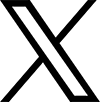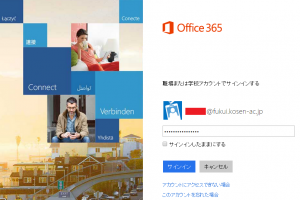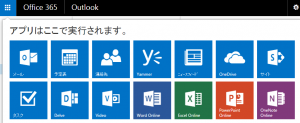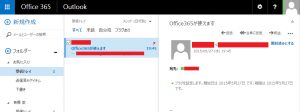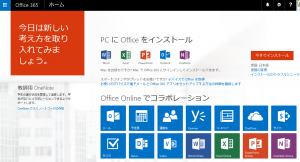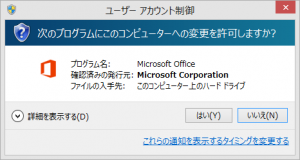Microsoft365(Office365)の使い方
高専機構とMicrosoft社との包括協定により、本校学生および教職員の方は、 Microsoft 365(Office365) ProPlus が使えます。Microsoft 365※ を使うと、
Microsoft 365のアプリは、パソコン以外にも、iOSやAndroidのタブレット,スマート フォンでも提供されています。Microsoft 365 ProPlus では、パソコン5台,タブレット5台,スマホ5台合計15台にイ ンストールできます。 データは、ユーザ認証のもとでOneDriveなどの機能を経由しながら、同期されます。
使い方
Office 365 をブラウザ上で使うには、https://portal.office.com/ にアクセスし、 高専機構全体でのメールアドレスでloginします。福井高専の方は、総合情報処理センターで利用するユーザIDの後ろに、”@fukui.kosen-ac.jp”をつけたものが、 Microsoft 365のメールアドレスになります。パスワードは、センターの端末と同じものを使ってください。
login: xxxxxxxx@fukui.kosen-ac.jp password: センターと同じ
ブラウザ上では、以下のような機能が利用できます。(学生は一部機能の制限あり)
先に示した、”xxxxxxxx@fukui.kousen-ac.jp” は、そのままメールアドレスとしても使えます。 左上のメニューボタンを押すと表示されるものの、「メール」を使うと以下のような画面になります。
パソコンにMicrosoft 365をインストール
高専機構で利用できる Microsoft 365 では、ブラウザ上だけでなくパソコンにOfficeをインストールして使うこともできます。
自宅の自分のパソコンで、前述の手順によりブラウザでログインすると、直後に以下の様な画面が表示されます。 この状態で「今すぐインストール」をクリックして下さい。
ブラウザ上のMicrosoft 365の機能を使っている状態では、ブラウザの画面上部の「アカウント」→「Microsoft 365の設定」→「ソフトウェア」 でインストール画面を出してください。
ここで、インストールを選ぶと、画面下に「Setup…..exe(xxxxMB)を実行または保存しますか?」と表示が出てくるので、「実行(R)」を選んでください。 Windowsであれば、「次のプログラムにこのコンピュータへの変更を許可しますか?」などの表示が出てきます。 あとは「はい(Y)」を選べばインストールが行われます。